問題の概要
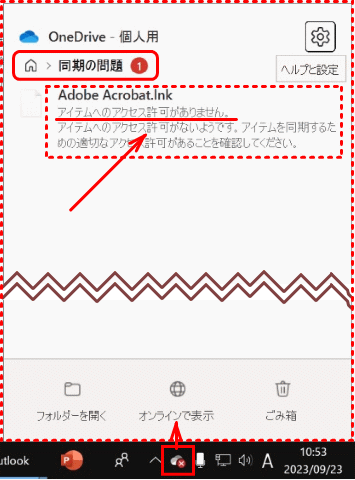
タスクバーにある OneDrive アイコンに赤色の◯に✕の印が表示されているので、クリックして OneDrive の状況を確認する。
「同期の問題」と表示され、「アイテムへのアクセス許可がありません」となっている。
そこには、特定のアイテムとして Adobe Acrobat.Ink が表示されている。.lnk はショートカットファイル形式です。
「アイテムへのアクセス許可がないようです。アイテムを同期するための適切なアプリ許可があることを確認してください。」とある。
そこで該当のメッセージをクリックする。
⇩
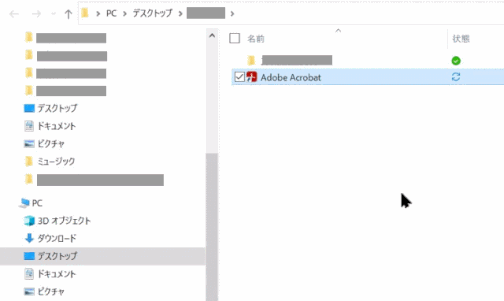
エクスプローラーが開き、該当のアイテムが保存されている箇所が表示される。
その場所は、OneDrive での同期対象のフォルダ(「デスクトップ」)内にあること、ファイル形式は「ショートカット」であることが分かる。
同期マークを見てみると同期エラーが起きているファイルは「状態」が青い2つの矢印マーク(同期中マーク)のままになっている。
(正常に同期できているファイルは緑のチェックマークになる。)
問題の原因
アプリケーションをインストールしたときにデスクトップにショートカットが作成されるが、OneDrive でデスクトップ同期を有効にしているとデスクトップ上のショートカットも同期対象になり、このエラーが発生するようだ。
どうやら OneDrive でファイルを同期するためにはそのファイルへのアクセス許可として「読み取り」などが許可された状態でなければならないようだ。
対処方法
対処として、デスクトップのショートカットを普段使用していないのであれば方法①を、普段から使っていて消したくない、あるいは場所を動かしたくない場合は方法②をとる。
対処方法①:
同期エラーを起こしているショートカットを、OneDrive で同期されていない別の場所に移すことで、エラーを解消できる。
なおショートカット自体が完全に不要であれば、単純に削除するだけでエラー表示を消すことができる。
対処方法②:
ショートカットのアクセス許可を変更する。
① 同期エラーを起こしているファイルを右クリック →「プロパティ」
②「セキュリティ」タブをクリック →
③ 自分のユーザーアカウントをクリックして選択 →
④「編集」
(このアプリがデバイスに変更を加えることを許可しますか? と表示された場合は「はい」を選択)
⑤「フルコントロール」にチェックを入れる
ㅤㅤ(※チェックを入れると残りの項目にも自動でチェックが入る)
⑥「OK」をクリックする
OKを押した直後、エラーが解消されてファイルが自動同期される。
これで完了

コメントをお書きください